Topp beste gratis og betalte Syslog Server-programvare for Windows

Syslog Server er en viktig del av en IT-administrators arsenal, spesielt når det gjelder å administrere hendelseslogger på et sentralisert sted.
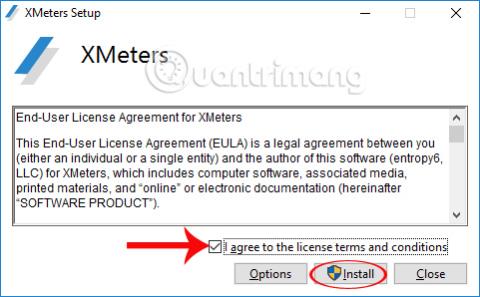
Med Windows-operativsystemet er Task Manager et viktig verktøy. Gjennom dette verktøyet vil brukerne kunne sjekke applikasjonene og programvaren som kjører på systemet. I tillegg, i tilfelle vi ikke kan slå av programmer direkte, kan vi også stoppe programmer og stoppe prosesser i Task Manager.
Spesielt vil Task Manager gi statistikk om ytelsen til datamaskinens CPU, RAM eller nettverk. Deretter vil et lite ikon for å sjekke datamaskinens ytelse vises på oppgavelinjen, med all nødvendig informasjon. Men når du slår av Oppgavebehandling , slås også dette ikonet av.
Så hva om du vil sjekke statusen til datamaskinen din uten å åpne Oppgavebehandling? XMeters-programvare vil hjelpe oss med å se statusen til CPU, RAM, harddisk og nettverk i sanntid rett på oppgavelinjen. Hvordan du bruker XMeters på Windows vil bli veiledet av Wiki.SpaceDesktop i artikkelen nedenfor.
Trinn 1:
Først last ned det gratis XMeters-verktøyet fra lenken nedenfor og installer programmet. Klikk på linjen Jeg godtar lisensvilkårene for å godta vilkårene for installasjon av XMeters-programvaren.
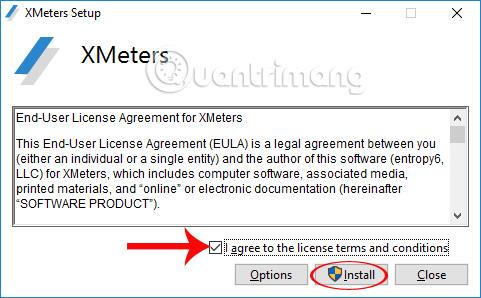
Steg 2:
XMeters installasjonsprosessen er veldig enkel og rask, klikk på Start for å starte programvaren.
Trinn 3:
Etter at installasjonen er fullført, må vi klikke Ja i den lille dialogboksen for å få XMeters vist på oppgavelinjen som en verktøylinje.
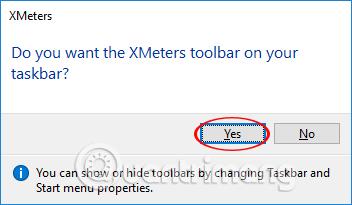
Ved hovedgrensesnittet til programmet kan vi se informasjon om CPU-status, minne, harddisk og nettverkshastighet, alt satt til standard visningsmodus.
I tillegg vil brukerne se statusen til hver CPU-kjerne tydelig vist, for å skille mellom system- og brukeroppgaver.
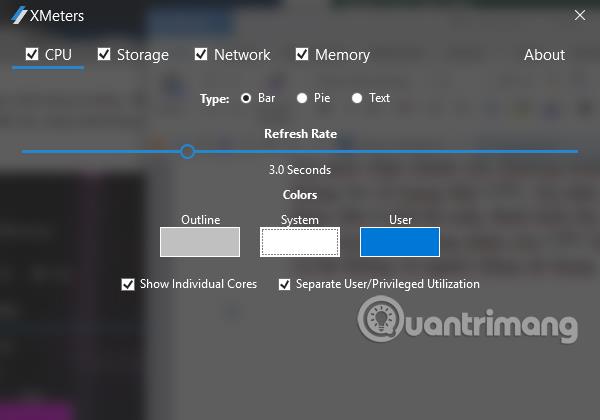
Trinn 4:
XMeters' innstillinger kan tilpasse hvilken informasjon som skal vises, endre oppdateringssyklusen til minimum 3 sekunder og vise spesifikk informasjon i kolonner, sirkler eller tekst.
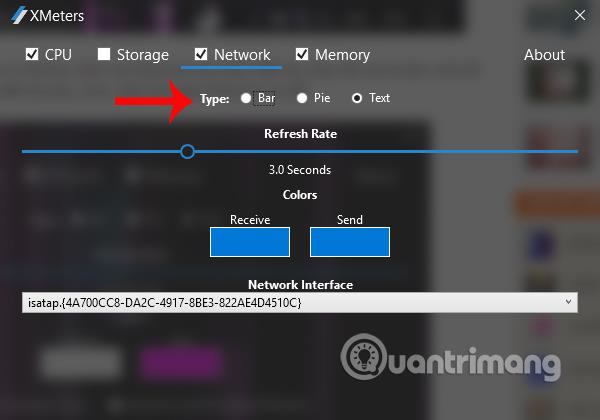
Trinn 5:
I CPU-delen kan du justere visningen av hver kjerne når du velger Vis individuelle kjerner , velg Separat bruker/privilegert bruk for å skille system- og brukeroppgaver. Eller du kan fjerne begge alternativene ovenfor for å rydde opp i oppgavelinjen.
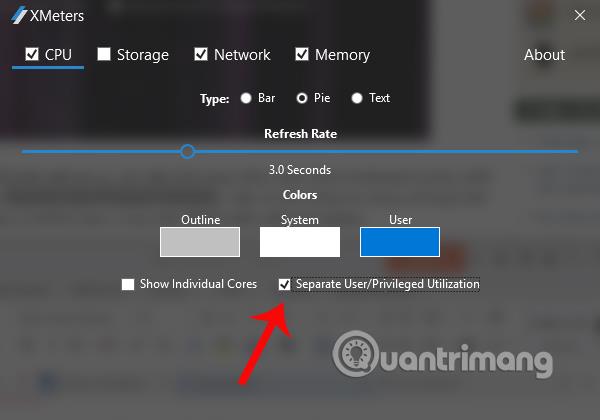
I tillegg kan vi endre fargen på hvert element for enkelt å skille.
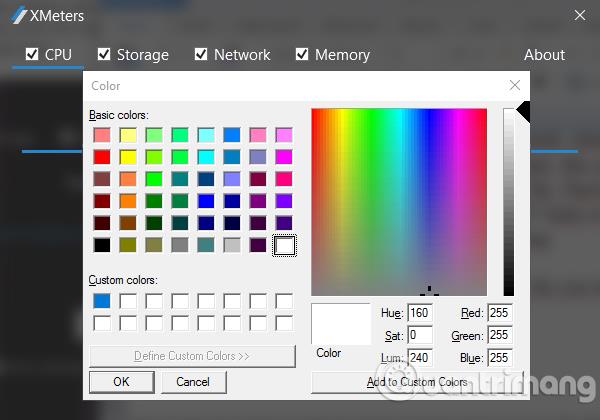
Trinn 6:
Lagringsdelen justerer fargevalget for lese- og skrivehandlinger, og velger skjermstasjonen for Lagringsdelen i Diskdelen.
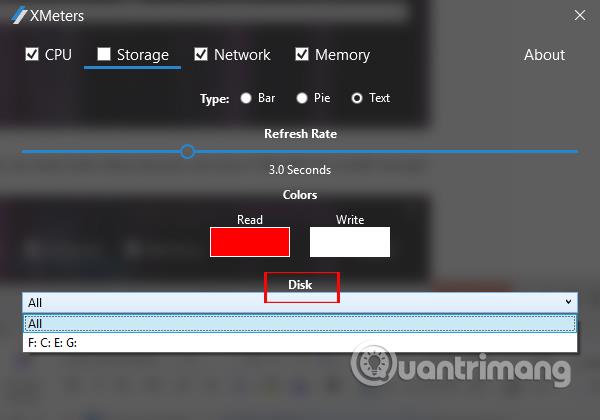
Trinn 7:
I Nettverk-delen, juster fargen for å skille opplastings- og nedlastingshastighetene til nettverket som er i bruk, velg nettverkstilkoblingen som skal vises.
Trinn 8:
Til slutt, juster Minne-delen , velg kantfarge og vis brukt minne.
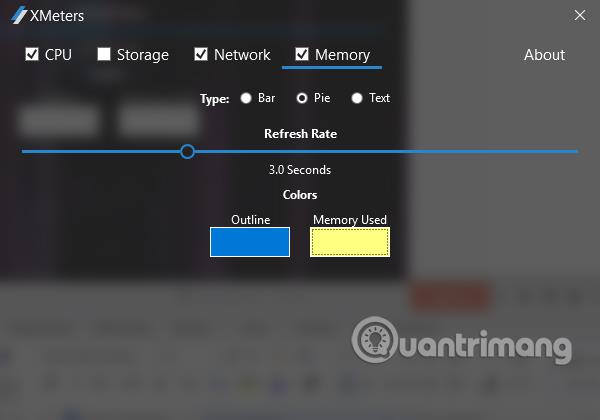
Så du kan sjekke ytelsesinformasjon rett på oppgavelinjen, gjennom XMeters-programvaren. Informasjonen som vises er svært detaljert, CPU, RAM, harddisk, nettverk slik at brukere raskt kan sjekke uten å åpne Oppgavebehandling.
Ønsker deg suksess!
Syslog Server er en viktig del av en IT-administrators arsenal, spesielt når det gjelder å administrere hendelseslogger på et sentralisert sted.
Feil 524: En tidsavbrudd oppstod er en Cloudflare-spesifikk HTTP-statuskode som indikerer at tilkoblingen til serveren ble stengt på grunn av et tidsavbrudd.
Feilkode 0x80070570 er en vanlig feilmelding på datamaskiner, bærbare datamaskiner og nettbrett som kjører operativsystemet Windows 10. Den vises imidlertid også på datamaskiner som kjører Windows 8.1, Windows 8, Windows 7 eller tidligere.
Blue screen of death-feil BSOD PAGE_FAULT_IN_NONPAGED_AREA eller STOP 0x00000050 er en feil som ofte oppstår etter installasjon av en maskinvareenhetsdriver, eller etter installasjon eller oppdatering av ny programvare, og i noen tilfeller er årsaken at feilen skyldes en korrupt NTFS-partisjon.
Video Scheduler Intern Error er også en dødelig blåskjermfeil, denne feilen oppstår ofte på Windows 10 og Windows 8.1. Denne artikkelen vil vise deg noen måter å fikse denne feilen på.
For å få Windows 10 til å starte opp raskere og redusere oppstartstiden, nedenfor er trinnene du må følge for å fjerne Epic fra Windows Startup og forhindre at Epic Launcher starter med Windows 10.
Du bør ikke lagre filer på skrivebordet. Det finnes bedre måter å lagre datafiler på og holde skrivebordet ryddig. Den følgende artikkelen vil vise deg mer effektive steder å lagre filer på Windows 10.
Uansett årsak, noen ganger må du justere skjermens lysstyrke for å passe til forskjellige lysforhold og formål. Hvis du trenger å observere detaljene i et bilde eller se en film, må du øke lysstyrken. Omvendt kan det også være lurt å senke lysstyrken for å beskytte batteriet til den bærbare datamaskinen.
Våkner datamaskinen din tilfeldig og dukker opp et vindu som sier "Søker etter oppdateringer"? Vanligvis skyldes dette programmet MoUSOCoreWorker.exe - en Microsoft-oppgave som hjelper til med å koordinere installasjonen av Windows-oppdateringer.
Denne artikkelen forklarer hvordan du bruker PuTTY-terminalvinduet på Windows, hvordan du konfigurerer PuTTY, hvordan du oppretter og lagrer konfigurasjoner og hvilke konfigurasjonsalternativer som skal endres.








